
Acest software vă va menține drivere în funcțiune, astfel vă va proteja de erorile obișnuite ale computerului și de defecțiuni hardware. Verificați acum toate driverele în 3 pași simpli:
- Descărcați DriverFix (fișier descărcat verificat).
- Clic Incepe scanarea pentru a găsi toți driverele problematice.
- Clic Actualizați driverele pentru a obține versiuni noi și pentru a evita defecțiunile sistemului.
- DriverFix a fost descărcat de 0 cititori luna aceasta.
Funcția Bluetooth a camerei dvs. Nikon este mai mult decât un simplu truc. Folosind aplicația SnapBrdige de la Nikon pentru dispozitivele Android și iOS, vă puteți controla camera de la distanță, precum și accesa imagini de pe cameră. Acestea fiind spuse, unii utilizatori Nikon au raportat că aparatul Nikon nu se asociază cu problema telefonului.
Această problemă de asociere este de obicei cauzată de o eroare în aplicația SnapBridge sau de o problemă cu funcționalitatea Bluetooth a Nikon, așa cum este raportat în Comunitatea Reddit.
NIKON D3400 nu se conectează la snapbridge. Te rog ajuta-ma. M-am uitat și am încercat alte postări și nimic nu a funcționat. Vă rugăm să citiți descrierea, toate sugestiile apreciate masiv.
Dacă sunteți, de asemenea, deranjat de această problemă, urmați acest ghid pentru a afla cum să remediați problema de asociere cu camera și telefonul Nikon.
Ghid pentru remedierea neconectării camerei Nikon cu telefonul
1. Ștergeți și cache și închideți forțat
- O memorie cache defectă poate crea probleme în timpul asocierii telefonului cu camera Nikon. Încercați să goliți memoria cache și verificați dacă acest lucru rezolvă problema.
- Pe telefonul dvs. Android, atingeți Setări din ecranul de pornire.
- Derulați în jos până la Aplicații secțiune.
- Apăsați pe Gestionați aplicațiile. Așteptați încărcarea listei de aplicații instalate.
- Apăsați pe Aplicația SnapBridge pentru a-l deschide.
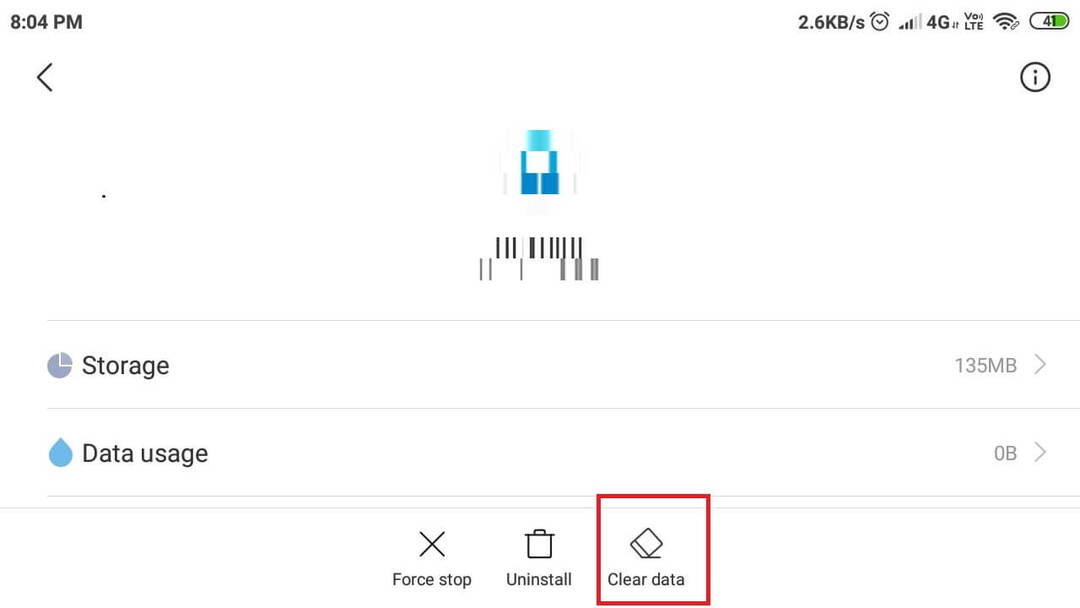
- Acum, atingeți Ștergeți memoria cache buton (dreapta jos).
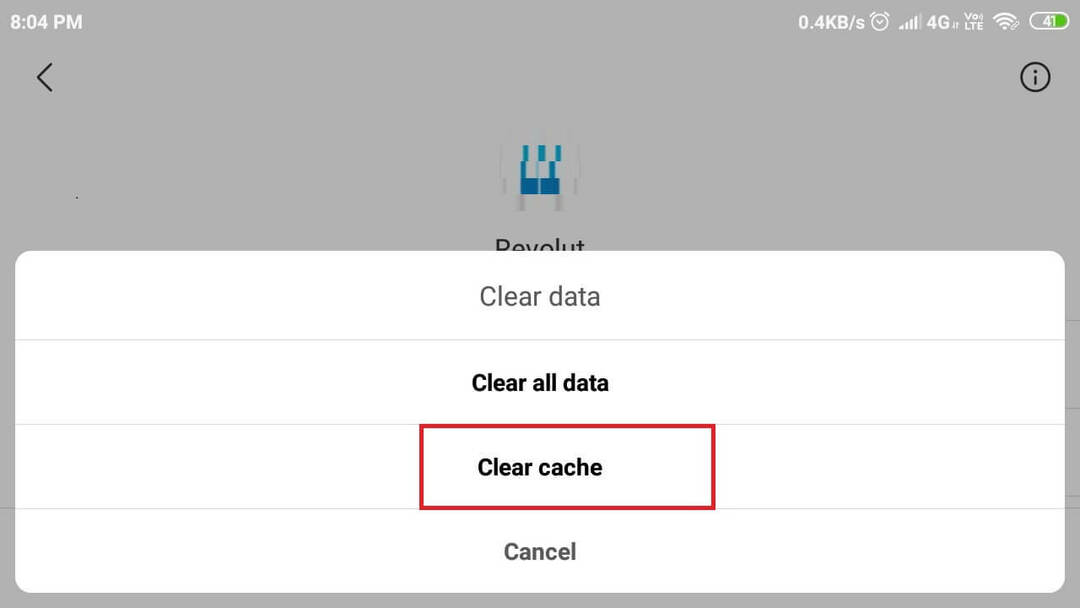
- Alege Ștergeți memoria cache și apoi selectați Da.
- Apasă pe Închidere forțată butonul și alegeți da pentru a confirma acțiunea. Acest lucru va forța pornirea aplicației.
- Acum, activați Bluetooth pe telefon, precum și pe cameră și încercați să asociați.
Cel mai bun 5 software pentru editarea brută a fotografiilor Nikon pe Windows 10
2. Uitați și re-împerecheați
- Uneori, o simplă pereche și pereche poate rezolva problemele conexiunii Bluetooth.
- Pe telefonul smartphone, atingeți Setări.
- Deschis Bluetooth opțiune.
- Asigurați-vă că Bluetooth este activat.
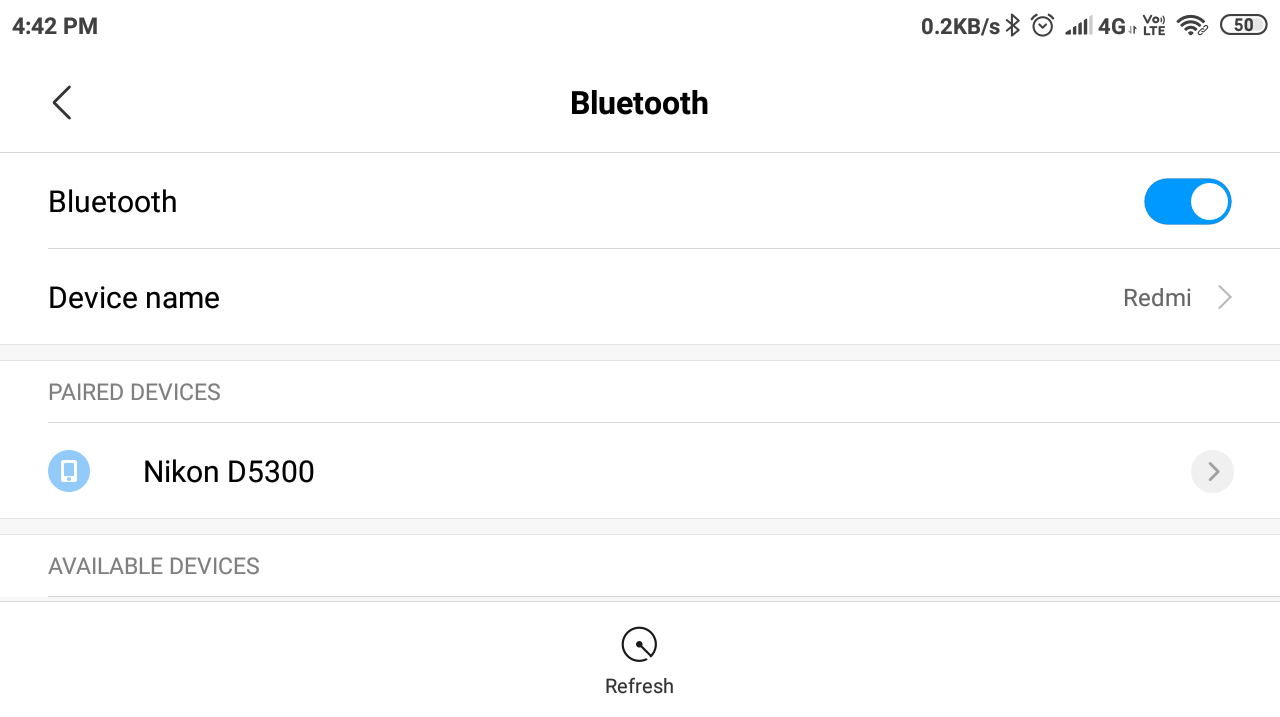
- Din lista dispozitivelor asociate, atingeți Numele camerei.
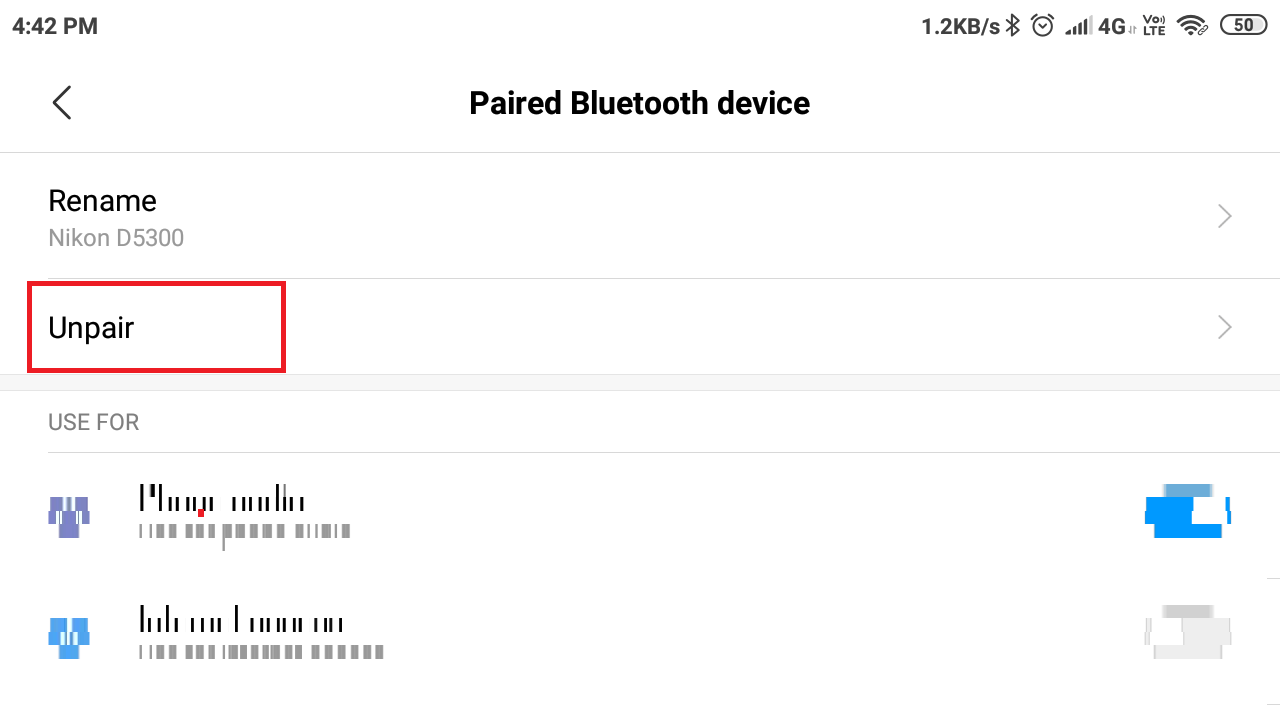
- Selectați Despărțiți pentru a uita dispozitivul.
- Opriți Bluetooth pe camera dvs. și pe smartphone.
- Porniți din nou Bluetooth, pe ambele dispozitive.
- Deschide SnapBrige aplicație și încercați asocierea.
3. Dezinstalați și reinstalați aplicația
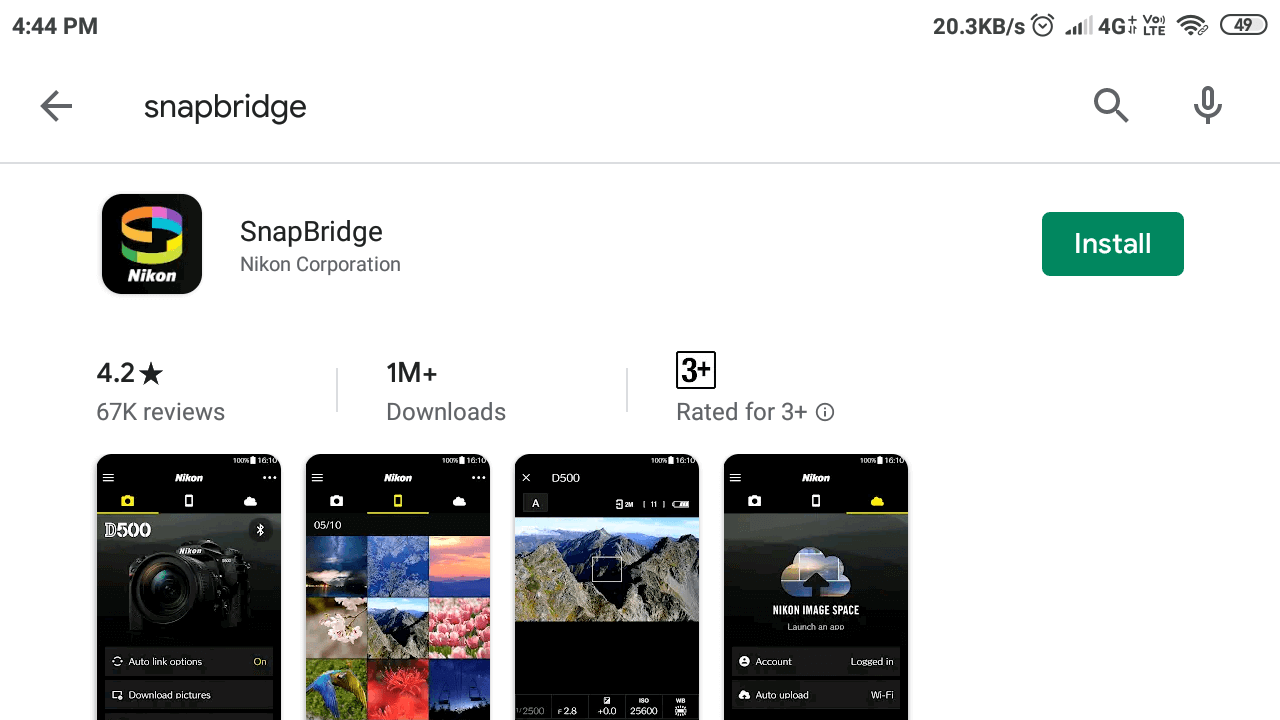
- Dacă problema persistă, încercați să reinstalați aplicația. Dezinstalarea aplicației ar trebui să elimine orice conflict cu telefonul dvs.
- Din ecranul de pornire al telefonului, țineți apăsat pe SnapBridge pictograma aplicației.
- Selectați Dezinstalați și apoi apăsați pe da a confirma.
- Reporniți telefonul după ce ați dezinstalat aplicația.
- Descărcați fișierul SnapBridge aplicație din PlayStore și instalați-l.
- Acum încercați să împerecheați dispozitivul cu telefonul dvs. și vedeți dacă acest lucru vă ajută.
4. Încercați aplicația Camera Connect & Control
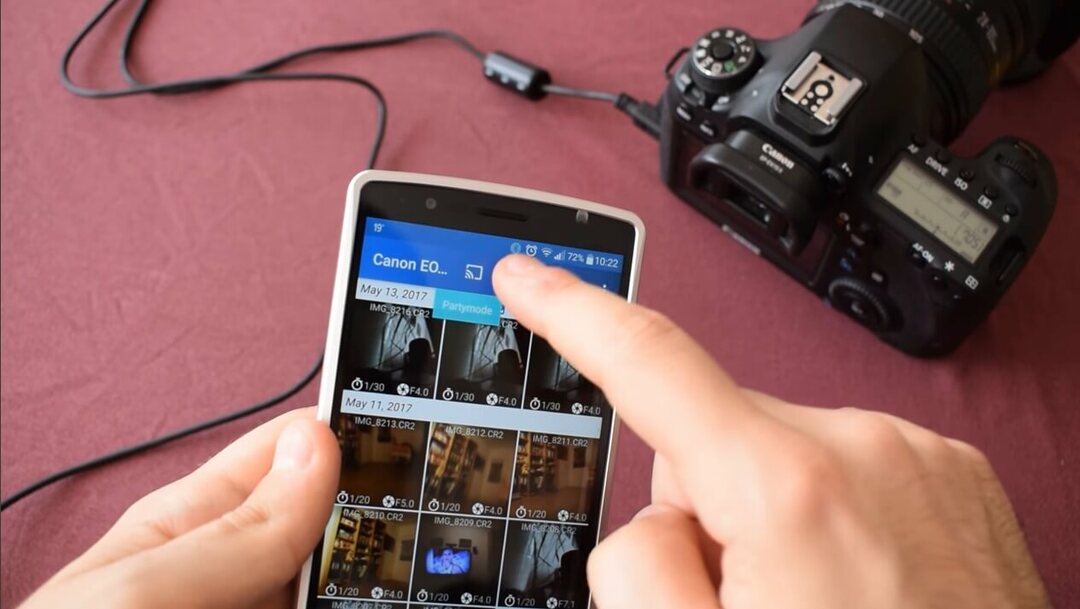
- Camera Connect & Control este o aplicație terță parte de control al camerei și o alternativă bună la SnapBridge. Dacă aplicația SnapBridge nu funcționează, încercați această aplicație până când problema este rezolvată.
- Descarca Camera Connect & Control din PlayStore.
- După instalarea aplicației, asigurați-vă că porniți WiFi-ul de pe camera dvs.
- Lansați aplicația și continuați conectarea la telefon la camera Nikon.
- După cum sa menționat mai devreme, aplicația Nikon Camera Connect and Control funcționează prin conexiune WiFi sau USB.
Concluzie
Asta este. Urmând sfaturile din acest articol, puteți remedia camera Nikon care nu se asociază cu problema telefonului.
POVESTE LEGATE PE CARE VĂ POȚI PLACE:
- Top 5 programe de editare parametrică a imaginilor pentru fotografii profesioniști
- Cele mai bune 8 software de gestionare și editare a fotografiilor pentru Windows 10
- Camera Nikon nu se încarcă? Încercați aceste remedieri

![Remediați camera web Windows 10 care nu funcționează pe laptop [Rezolvat]](/f/ae7118ea10b68360a03f28fc010a948a.png?width=300&height=460)
